Syncthing-去中心化文件同步
Syncthing 是一个去中心化的文件同步工具,无需中央服务器,设备间直接同步文件。它保护您的隐私,确保数据安全,支持多设备同步,是替代云盘服务的理想选择。
主要特性
🔒 隐私保护
- 去中心化: 无需中央服务器,设备间直接通信
- 端到端加密: 所有数据传输都经过加密
- 本地控制: 数据完全由您控制,不上传到第三方
- 开源透明: 代码开源,安全可验证
🔄 智能同步
- 实时同步: 文件修改后立即同步
- 版本控制: 支持文件版本管理和冲突解决
- 选择性同步: 可以选择特定文件夹进行同步
- 增量传输: 只传输变更的部分,节省带宽
🌐 跨平台支持
- 桌面端: Windows、macOS、Linux
- 移动端: Android、iOS
- 服务器: 支持在服务器上运行
- Web界面: 现代化的Web管理界面
⚡ 高效性能
- P2P传输: 设备间直接传输,速度快
- 局域网发现: 自动发现局域网内的设备
- 中继服务器: 支持中继服务器穿透NAT
- 带宽控制: 可设置同步速度和优先级
项目地址
Syncthing - 官网 Syncthing - Github安装配置
1. 下载安装
# Linux 安装
sudo apt-get install syncthing
# macOS 安装
brew install syncthing
# Windows 下载安装包
# 访问官网下载对应版本2. 启动服务
# 启动 Syncthing
syncthing
# 后台运行
nohup syncthing > /dev/null 2>&1 &
# 查看状态
syncthing --version3. 访问Web界面
启动后访问 http://localhost:8384 进入Web管理界面。
基础配置
1. 设备管理
# 添加新设备
设备ID: ABCDEFG-HIJKLMN-OPQRSTU-VWXYZ12-3456789-ABCDEFG-HIJKLMN-OPQRSTU
设备名称: 我的笔记本
地址: dynamic2. 文件夹配置
# 创建同步文件夹
文件夹ID: documents
文件夹路径: /home/user/Documents
文件夹类型: 发送和接收
设备: 所有设备3. 同步设置
# 同步选项
版本控制: 简单版本控制
忽略模式: *.tmp, *.log
扫描间隔: 60秒高级功能
1. 版本控制
Syncthing 支持多种版本控制策略:
# 版本控制选项
简单版本控制:
- 保留最近5个版本
- 删除超过30天的版本
回收站版本控制:
- 移动到回收站
- 定期清理
外部版本控制:
- 调用外部脚本
- 自定义版本管理2. 忽略文件
# .stignore 文件示例
*.tmp
*.log
.DS_Store
Thumbs.db
node_modules/
.git/3. 中继服务器
# 中继服务器配置
默认中继服务器:
- relay.syncthing.net:22067
- relay.syncthing.net:22070
自定义中继服务器:
- 地址: your-relay-server.com
- 端口: 22067使用场景
1. 个人文件同步
# 同步个人文档
文件夹: Documents
包含内容:
- 工作文档
- 个人笔记
- 项目文件
同步设备: 笔记本、手机、平板2. 照片备份
# 照片自动备份
文件夹: Photos
源设备: 手机
目标设备: 电脑、NAS
同步模式: 仅接收3. 代码同步
# 开发环境同步
文件夹: Projects
包含内容:
- 代码项目
- 配置文件
- 开发工具
同步设备: 多台开发机器性能优化
1. 网络优化
# 网络设置
连接限制: 4个并发连接
带宽限制: 上传10MB/s, 下载20MB/s
发现服务器: 启用
中继服务器: 仅作为备选2. 磁盘优化
# 磁盘设置
索引数据库位置: SSD
临时文件位置: 内存
压缩传输: 启用3. 监控设置
# 监控配置
文件监控: 启用
扫描间隔: 60秒
完整扫描: 每天一次安全配置
1. 设备认证
# 设备认证
设备ID: 自动生成
设备名称: 自定义名称
证书: 自动生成和验证2. 网络安全
# 网络安全
监听地址: 127.0.0.1:8384
外部访问: 禁用
HTTPS: 启用
证书: 自动生成3. 访问控制
# 访问控制
API密钥: 自动生成
GUI用户: 设置用户名密码
设备权限: 只读/读写常见问题
Q: 如何添加新设备?
A: 在Web界面中点击”添加设备”,输入设备ID和名称即可。
Q: 同步速度很慢怎么办?
A: 检查网络设置,启用局域网发现,调整带宽限制。
Q: 如何处理文件冲突?
A: Syncthing会自动创建冲突文件,手动解决后删除冲突文件。
Q: 如何备份配置?
A: 备份 ~/.config/syncthing/ 目录下的配置文件。
总结
Syncthing 是一个优秀的去中心化文件同步工具,具有以下优势:
- ✅ 完全免费开源
- ✅ 去中心化架构
- ✅ 端到端加密
- ✅ 跨平台支持
- ✅ 隐私保护
- ✅ 高效同步
Syncthing 特别适合注重隐私和安全的用户,是云盘服务的理想替代方案。
Syncthing 配置相对复杂,建议先在小范围内测试,熟悉后再大规模使用。